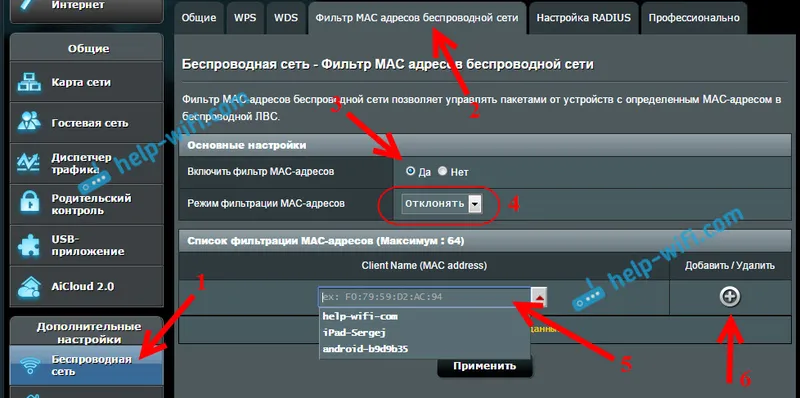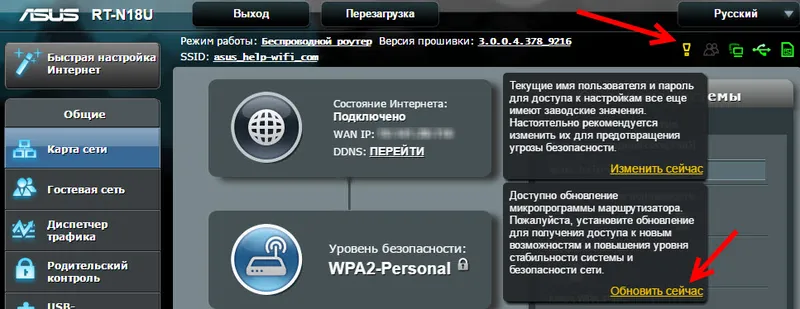Z nějakého důvodu se všichni bojí aktualizovat software, a to nejen na routerech. Je to pravděpodobně způsobeno skutečností, že existuje nebezpečí přeměny zařízení na cihlu. To je ale špatný názor. Ano, pokud chcete směrovač bliknout nějakým firmwarem třetí strany a nedržet se pokynů, pak všechno může být. Pokud ale stáhnete novou verzi softwaru z webových stránek výrobce, přesně pro váš model a pro hardwarovou verzi zařízení a postupujte podle pokynů, nedojde k ničemu špatnému.
V tomto článku nebudu mluvit o tom, jak přesně aktualizovat firmware (tato informace je ve zvláštním článku, viz odkaz na konci článku). Pokusím se odpovědět na otázky podrobně:
- Kde stáhnout nové verze softwaru pro směrovače Tp-Link. Ukážu vám, jak to udělat pomocí jednoho z modelů jako příklad.
- Napíšu vám a ukážu vám, jak vybrat správný firmware pro váš router. Podle modelu a hardwarové verze síťového zařízení Tp-Link. Je to velmi důležité.
Pokud vás zajímá otázka, zda je vůbec nutné aktualizovat, není pravděpodobné, že někde najdete konkrétní odpověď. Mnoho lidí toto pravidlo dodržuje: pokud všechno funguje, je lepší se ho nedotýkat. Na jedné straně je to správné. Na druhou stranu však v nové verzi softwaru pro router výrobci opravují chyby, zavádějí některé nové funkce a zlepšují provoz zařízení.
Pokud jste si zakoupili router, pak nejspíše existuje nejnovější firmware, ale není tomu tak vždy. Před pokračováním v konfiguraci je nejlepší zajistit, aby nainstalovaná verze byla nejnovější. Pokud váš router pracuje již dlouhou dobu, je pravděpodobné, že pro něj již existuje aktualizace a je vhodné jej nainstalovat.
Pokud nainstalujete správný firmware z oficiálních webových stránek, neztratíte záruku na router. Společnost Tp-Link poskytuje podporu pro oficiální firmware.
Instalací softwaru třetích stran, například DD-WRT, však dojde ke ztrátě záruky vašeho zařízení.
Tato příručka je vhodná pro všechny populární Wi-Fi směrovače od Tp-Link: TL-WR841N, TD-W8968, TL-WR842ND, TD-W8960N, TL-MR3420, TL-WR940N, TL-WR843ND, TL-WR1043ND, TL-WDR3600 , TL-WR741ND, TL-WDR3500 a další.
Jak zjistím aktuální verzi firmwaru?
Všechno je velmi jednoduché. Stačí jít do nastavení. Chcete-li to provést, připojte se k požadovanému routeru, kabelem nebo přes Wi-Fi (chcete-li vidět aktuální verzi, nemůžete blikat přes Wi-Fi!), V kterémkoli prohlížeči v adresním řádku přejděte na http: // 192.168.1.1 nebo http://192.168.1.1 . Zobrazí se heslo a žádost o přihlášení. Výchozí nastavení je admin a admin (pokud jste je nezměnili).
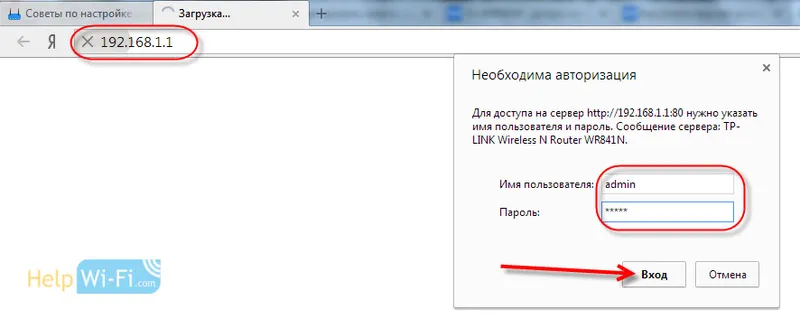 Zadejte je a před vámi se otevře ovládací panel. Okamžitě na kartě Stav vidíme verzi softwaru nainstalovanou na našem routeru.
Zadejte je a před vámi se otevře ovládací panel. Okamžitě na kartě Stav vidíme verzi softwaru nainstalovanou na našem routeru.
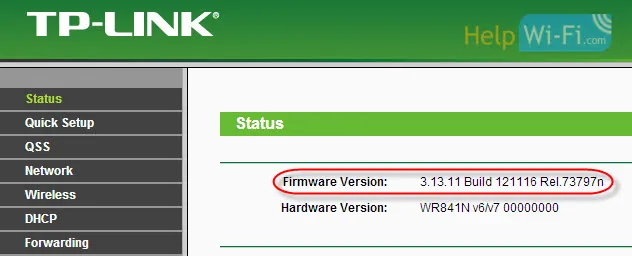 Tuto stránku můžete nechat otevřenou, takže později, když stáhnete software, můžete zkontrolovat, zda existuje aktualizace vašeho modelu.
Tuto stránku můžete nechat otevřenou, takže později, když stáhnete software, můžete zkontrolovat, zda existuje aktualizace vašeho modelu.
Hledáme a stahujeme správný firmware pro router Tp-Link
Abyste mohli stáhnout správnou verzi softwaru, musíte znát model routeru a verzi hardwaru .
Tyto informace lze a měli byste si prohlédnout ze spodní strany (nebo ze strany) routeru na štítku. Vypadá to takto:
 Jak vidíte, náš model je TL-WR841N a jeho hardwarová verze je 7.2. Verze 7.2 znamená, že máte verzi V7. A nahrajeme firmware pro V7. Pokud máte například Ver: 8.2, je pro V8 zapotřebí software.
Jak vidíte, náš model je TL-WR841N a jeho hardwarová verze je 7.2. Verze 7.2 znamená, že máte verzi V7. A nahrajeme firmware pro V7. Pokud máte například Ver: 8.2, je pro V8 zapotřebí software.
Dále jdeme na oficiální web společnosti, přímo na stránku ke stažení http://www.tp-linkru.com/support/download/.
Na této stránce hledáme model našeho routeru. Ve výchozím nastavení se otevře stránka s bezdrátovým zařízením (běžné směrovače Wi-Fi). Vlevo v tabulce můžete vybrat sekci s jiným zařízením. Například směrovače podporující modemy 3G / 4G, kabelové směrovače, modemy ADSL atd.
Až najdete svůj model, klikněte na odkaz.
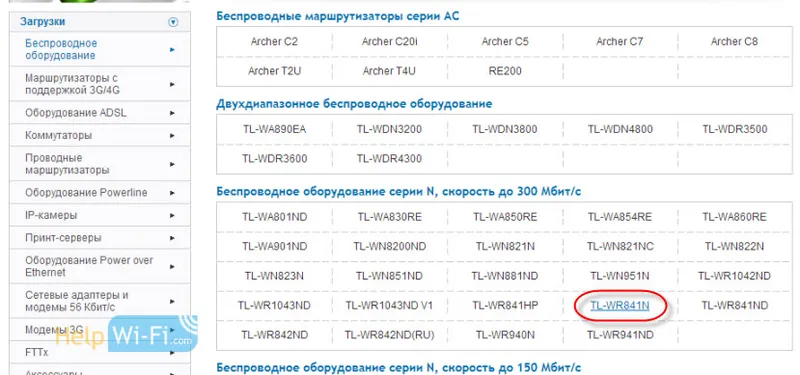 Na další stránce vybereme verzi hardwaru, kterou jsme se naučili výše. Například pro mě je to V7. Klikněte na to.
Na další stránce vybereme verzi hardwaru, kterou jsme se naučili výše. Například pro mě je to V7. Klikněte na to.
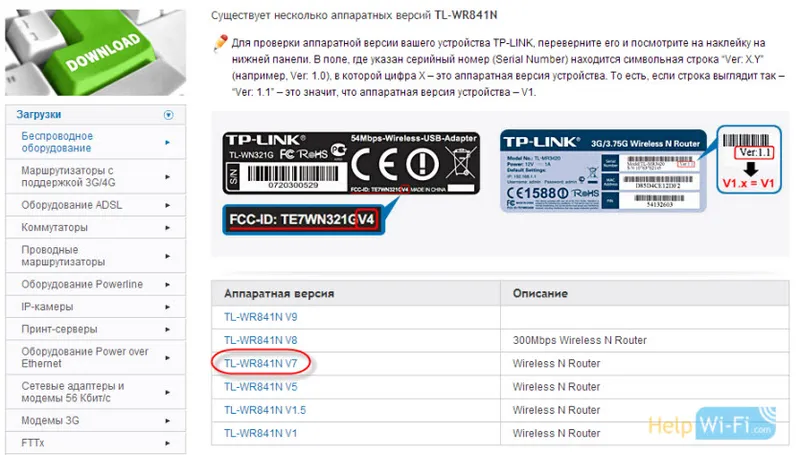 Firmware nahoře je nejnovější. Můžete zkontrolovat její verzi s verzí, kterou jste již nainstalovali. A pokud je verze na webu novější, můžete si software stáhnout a aktualizovat. Vpravo jsou v tabulce zobrazeny informace o verzi softwaru. Obsahuje datum vydání, jazyk, velikost archivu, popis změn atd.
Firmware nahoře je nejnovější. Můžete zkontrolovat její verzi s verzí, kterou jste již nainstalovali. A pokud je verze na webu novější, můžete si software stáhnout a aktualizovat. Vpravo jsou v tabulce zobrazeny informace o verzi softwaru. Obsahuje datum vydání, jazyk, velikost archivu, popis změn atd.
Chcete-li stáhnout archiv s firmwarem, klikněte na odkaz vedle zelené šipky.
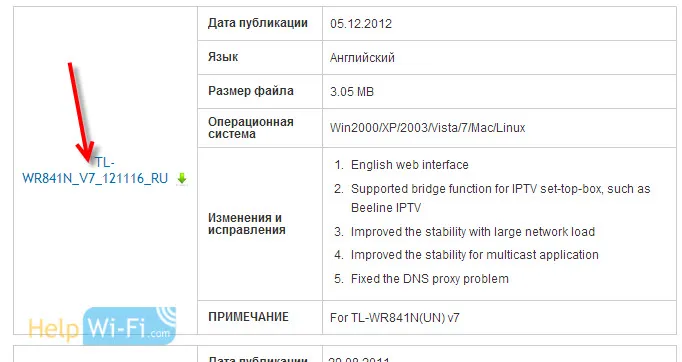 Například archiv uložte na plochu.
Například archiv uložte na plochu.
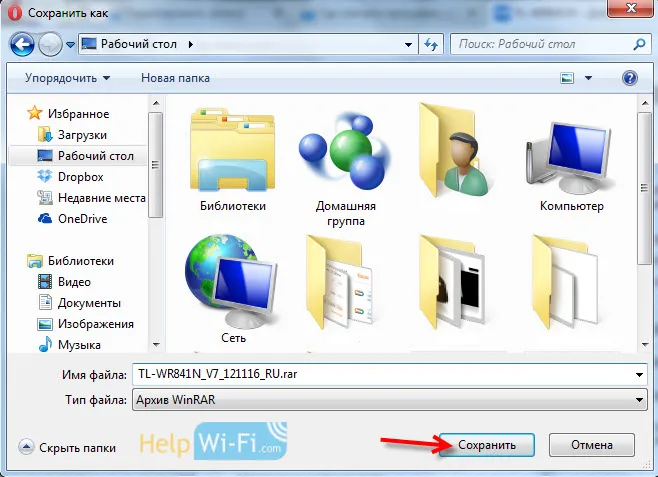 To je vše, archiv s firmwarem je na našem počítači. Zbývá pouze vyplnit ji do našeho routeru. Postup naleznete v samostatných pokynech pro aktualizaci firmwaru na Tp-Link.
To je vše, archiv s firmwarem je na našem počítači. Zbývá pouze vyplnit ji do našeho routeru. Postup naleznete v samostatných pokynech pro aktualizaci firmwaru na Tp-Link.